La fonctionnalité ou certaines des options décrites dans cette rubrique d'aide ne sont disponibles que si la prise en charge de l'anglais (États-Unis), du français canadien ou du néerlandais est activée dans les paramètres linguistiques de Microsoft Office.
Que voulez-vous faire ?
En savoir plus sur les tableaux d'autorité
Créer le tableau des autorités
Modifier ou formater une entrée de la table des autorités
Ajouter ou modifier une catégorie de citation pour une table des autorités
En savoir plus sur les tableaux d'autorité
Une table des autorités énumère les références dans un document juridique, ainsi que les numéros des pages dans lesquelles les références apparaissent. Pour créer une table des autorités, vous marquez les citations et Microsoft Word insère une TA (Entrée de la table des autorités ) champspéciale dans votre document. Vous pouvez ensuite rechercher dans le document la prochaine citation longue ou courte à marquer, ou vous pouvez marquer automatiquement chaque occurrence ultérieure de la citation. Si vous ne souhaitez pas utiliser les catégories de citations existantes, telles que les affaires ou les lois, vous pouvez modifier ou ajouter des catégories de citations.
Lorsque vous créez une table des autorités, Word recherche les citations marquées, les organise par catégorie, référence leurs numéros de page et affiche la table des autorités dans le document. Par exemple, le champ
{ TA \l "Baldwin v. Alberti, 58 Wn. 2d 243 (1961)" \s "Baldwin v. Alberti" \c 1 \b }
crée l'entrée suivante dans la catégorie « Cas » d'un tableau des autorités :
Baldwin v. Alberti, 58 Wn. 2d 243 (1961) 5,6
Citations de marques
-
Sélectionnez la première citation de votre document.
Par exemple, sélectionnez «Forrester v. Craddock, 51 Wn. 2d 315 (1957).»
-
Appuyez sur ALT+SHIFT+I.
Remarque : Vous pouvez également cliquer sur l'onglet Références, puis sur Marquer une citation dans le groupe Table des sources.

-
Dans la zone de texte Sélectionné, modifiez la citation longue pour qu'elle apparaisse dans la table des autorités.
Remarque : Si vous souhaitez mettre en forme le texte, cliquez avec le bouton droit de la souris sur le texte dans la zone de texte sélectionnée, puis cliquez sur Police. Sélectionnez les options de formatage que vous souhaitez utiliser.
-
Dans la case Catégorie, cliquez sur la catégorie qui s'applique à la citation.
-
Dans le champ Citation courte, modifiez le texte pour qu'il corresponde à la citation courte que vous souhaitez que Word recherche dans le document.
Par exemple, entrez «Forrester v. Craddock. »
-
Pour marquer une seule citation, cliquez sur Marquer . Pour marquer toutes les citations longues et courtes qui correspondent à celles affichées dans la boîte de dialogue Marquer la citation, cliquez sur Marquer tout .
-
Pour trouver la citation suivante dans le document, cliquez sur Citation suivante.
Remarques :
-
Word insère chaque citation marquée dans un champ TA ( Entrée de la table des autorités) en format texte caché. Si vous ne voyez pas le champ TA, cliquez sur Afficher/Masquer


-
Si vous ajoutez ultérieurement d'autres citations à un document, vous pouvez marquer les citations supplémentaires en sélectionnant la citation originale, en appuyant sur ALT+SHIFT+I et en cliquant sur Marquer tout.
Créer le tableau des autorités
-
Cliquez à l'endroit où vous souhaitez insérer le tableau des autorités.
-
Pour s'assurer que le document est paginé correctement, il faut masquer les codes de champ et le texte caché. Si les champs TA (Entrée de la table des autorités) sont visibles, cliquez sur Afficher/Masquer


-
Dans l'onglet Références, dans le groupe Table des autorités , cliquez sur Insérer une table des autorités .
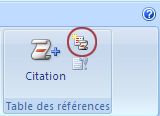
-
Dans la case Catégorie, cliquez sur la catégorie que vous souhaitez inclure dans votre tableau des autorités. Pour inclure toutes les catégories, cliquez sur Toutes .
-
Effectuez l’une des opérations suivantes :
-
Pour utiliser l'un des modèles disponibles, cliquez sur un modèle dans la boîte des formats.
-
Pour utiliser une table des autorités personnalisée, choisissez les options que vous souhaitez.
Conseil : Pour utiliser des options supplémentaires de personnalisation d'une table d'autorités, vous pouvez utiliser des champs. Par exemple, vous pouvez construire la table des autorités pour une partie seulement du document.
-
-
Sélectionnez les autres options du tableau des autorités que vous souhaitez.
Remarques :
-
Si vous ajoutez, supprimez, déplacez ou modifiez une citation ou un autre texte dans un document, vous devez mettre à jour la table des autorités. Par exemple, si vous modifiez une citation et la déplacez sur une autre page, vous devez vous assurer que la table des autorités reflète la nouvelle citation et le nouveau numéro de page. Pour mettre à jour le tableau des autorités, cliquez à gauche de celui-ci et appuyez sur F9.
-
Ne modifiez pas les entrées du tableau des autorités terminé ; si vous le faites, vos modifications seront perdues lorsque vous mettrez à jour le tableau des autorités.
Modifier ou formater une entrée de la table des autorités
Pour modifier une entrée du tableau des autorités, vous devez modifier le texte dans le champ d'entrée du tableau des autorités.
-
Si vous ne voyez pas les champs TA, cliquez sur Afficher/Masquer


-
Recherchez le champ TA de l'entrée que vous souhaitez modifier.
-
Pour modifier ou formater une entrée de la table des autorités, modifiez le texte à l'intérieur des guillemets.
{ TA \l "Baldwin v. Alberti, 58 Wn. 2d 243 (1961)" \s "Baldwin v. Alberti" \c 1 \b }
-
Pour mettre à jour le tableau des autorités, cliquez à gauche du tableau des autorités et appuyez sur F9.
Ajouter ou modifier une catégorie de citation pour une table des autorités
Si vous ne souhaitez pas utiliser les catégories de citations existantes, telles que les affaires ou les lois, vous pouvez ajouter ou modifier des catégories de citations.
-
Appuyez sur ALT+SHIFT+I.
-
Cliquez sur la catégorie.
-
Effectuez l’une des opérations suivantes :
-
Pour remplacer une catégorie existante, cliquez sur la catégorie à remplacer.
-
Pour ajouter une nouvelle catégorie, cliquez sur un chiffre compris entre 8 et 16.
-
-
Dans la zone Remplacer par, saisissez le nom de la catégorie que vous souhaitez ajouter à la liste des catégories.
-
Cliquez sur Remplacer.
-
Cliquez sur OK, puis sur Fermer.
Supprimer une entrée d'un tableau d'autorités
-
Si vous ne voyez pas les champs TA, cliquez sur Afficher/Masquer


-
Sélectionnez l'ensemble du champ de saisie de la table des autorités, y compris les accolades {}, puis appuyez sur EFFACER.
-
Pour mettre à jour le tableau des autorités, cliquez à gauche du tableau des autorités et appuyez sur F9.










